|
<< Click to Display Table of Contents >> Installatie |
  
|
|
<< Click to Display Table of Contents >> Installatie |
  
|
De installatie van Logicworks CRM moet altijd met behulp van het installatieprogramma worden uitgevoerd. Tijdens de installatie worden automatisch alle benodigde componenten geregistreerd.
Tijdens de installatie wordt de applicatie standaard in de map C:\Program Files\Logicworks CRM geïnstalleerd. Voor de opslag van o.a. bijlagen en sjablonen worden sub-mappen aangemaakt. De volgende tabel toont de verschillende standaard submappen en hun betekenis.
Map |
Inhoud |
\ |
De volgende programmatuur wordt in deze map geïnstalleerd: ● Logicworks CRM - lwcrm.exe ● Configuratie Editor - lwcrmconfig.exe ● Logicworks CRM Manager - lwcrmmanager.exe ● Jobserver - lwcrmjobserver.exe ● Outlook synchronisatie - lwcrmolsync.exe ● Microsoft Word Add-In Installer - wordaddininstaller.exe ● Configuratiebestand - lwcrm.ini ● Online help - lwcrm.chm |
\Images |
Zelf gedefinieerde activiteit-iconen |
\Reports |
Crystal Report rapportage sjablonen |
\Data |
Standaard MS-Access database |
\Templates |
Sjablonen en eventuele sjabloon-bijlagen |
\Attachments\Documents |
In- en uitgaande correspondentie |
\Attachments\Mail |
E-mail bijlagen |
\Attachments\Notes |
Algemene bijlagen |
\Attachments\Salesliterature |
(Verkoop)documentatie |
\Mailbox |
Electronische gegevensuitwisseling met externe systemen |
\Mailbox\Updates |
Folder waar |
\Synchronization |
Client synchronisatie-bestanden |
\Synchronization\Host |
Host synchronisatie-bestanden |
In de onderstaande figuur wordt een single-user PC installatie (1) en twee mogelijke netwerkinstallaties weergegeven. De applicatie-icoon geeft hierbij aan op welk werkstation of server Logicworks CRM is geïnstalleerd.
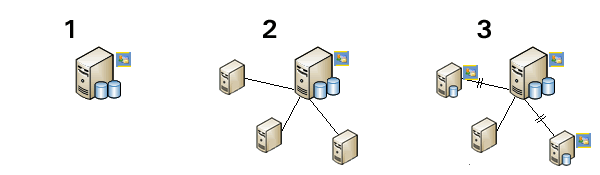
•Start Windows
•Plaats de CD-ROM in de CD-ROM speler.
•Als de autorun functionalilteit is geactiveerd, dan zal Windows de installatie automatisch starten. Wordt de installatie niet automatisch gestart of is de setup gedownload van het internet start de installatie dan met het programma lwcrm-nl-setup.exe.
•Kies bij Installatietype voor 'Standaard installatie' en volg hierna de aanwijzingen van het installatieprogramma.
Een netwerk-opstelling bestaande uit een fileserver met vaste werkstations.
•Volg de aanwijzingen van het hiervoor beschreven PC installatie voor het eerste werkstation. Wijzig tijdens de installatie het voorgestelde programma pad (c:\program files\logicworks crm) in het gewenste netwerk pad, bijvoorbeeld \\myserver\software\logicworks crm.
•Op alle andere werkstations moeten de vereiste componenten worden geïnstalleerd. Kies voor de installatie van de Logicworks CRM componenten op een werkstation bij Installatietype voor 'Werkstation installatie'. Volg hierna de aanwijzingen van het installatieprogramma
•Maak handmatig een snelkoppeling naar de geïnstalleerde applicaties op de fileserver.
Een netwerk-opstelling bestaande uit een fileserver met zowel vaste werkstations als laptops, waarbij de laptop-gebruikers de mogelijkheid hebben Logicworks CRM ook off-line te gebruiken.
•Volg de aanwijzingen van het hiervoor beschreven Netwerkinstallatie (2) voor alle vaste werkstations.
•Volg de aanwijzingen van de PC installatie (1) voor alle laptop-gebruikers.
•Pas het configuratiebestand op de laptops zodanig aan dat de eerste database naar de fileserver verwijst en de tweede naar de lokale installatie.
De introductie van Windows Vista heeft grote gevolgen gehad voor de installatieprocedure van Logicworks CRM.
Scheiding programma en data opslag
De programmatuur wordt bij een PC-installatie nog steeds opgeslagen in de map: \Program Files\Logicworks CRM. De data, correspondentie en bijlagen dient onder Windows Vista echter afzonderlijk opgeslagen te worden in de Windows Applicatie Data folder. Vanaf versie 4.1 is daarom gekozen om deze installatie voor alle Windows versies op dezelfde wijze door te voeren. De Applicatie Data folder is afhankelijk van de Windows versie van de gebruiker:
•Windows 2000/XP = C:\Documents and Settings\{windows.username}\Local Settings\Application Data
•Windows Vista = C:\Users\{windows.username}\AppData\Local
Vanaf Windows Vista heeft Microsoft besloten het DHTML Editing Component niet meer als standaard onderdeel van de Windows installatie mee te leveren. Dit component wordt in Logicworks CRM echter gebruikt bij het samenstellen van e-mailberichten. De installatie van dit onderdeel wordt daarom automatisch gestart op werkstations waarop Windows Vista wordt gebruikt. Aangezien dit een Microsoft component is dient u akkoord te gaan met de Microsoft leveringsvoorwaarden, alvorens dit component kan worden geïnstalleerd.
Microsoft Word integratie
Onder Windows Vista zijn ook diverse standaard mappen gewijzigd. Een van deze voor Logicworks CRM belangrijke mappen is de Microsoft Word opstartfolder, van waaruit de standaard sjablonen worden geladen. Deze folder is meestal (afhankelijk van de taal) te vinden onder:
•C:\Users\{gebruikersnaam}\AppData\Roaming\Microsoft\Word\Startup
•C:\Gebruikers\{gebruikersnaam}\AppData\Roaming\Microsoft\Word\OPSTARTEN
| Wordt geen gebruik gemaakt van Client synchronisatie, dan verdient het de voorkeur bij een netwerk-installatie optie 2 toe te passen. Dit heeft als voordeel dat updates meestal alleen op de server plaats hoeven te vinden. De op de werkstations geïnstalleerde componenten worden slechts zelden vervangen. |
Zie ook